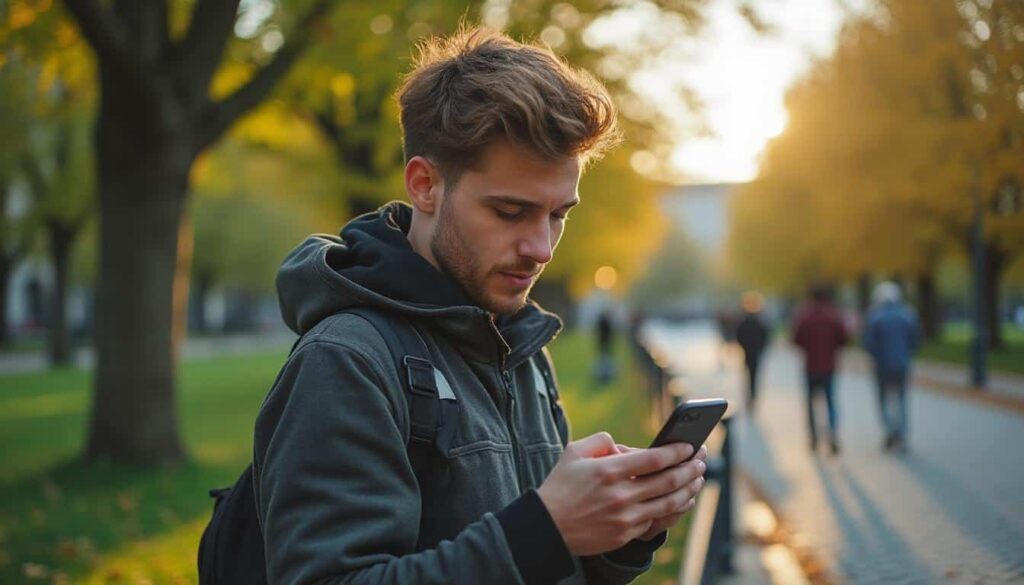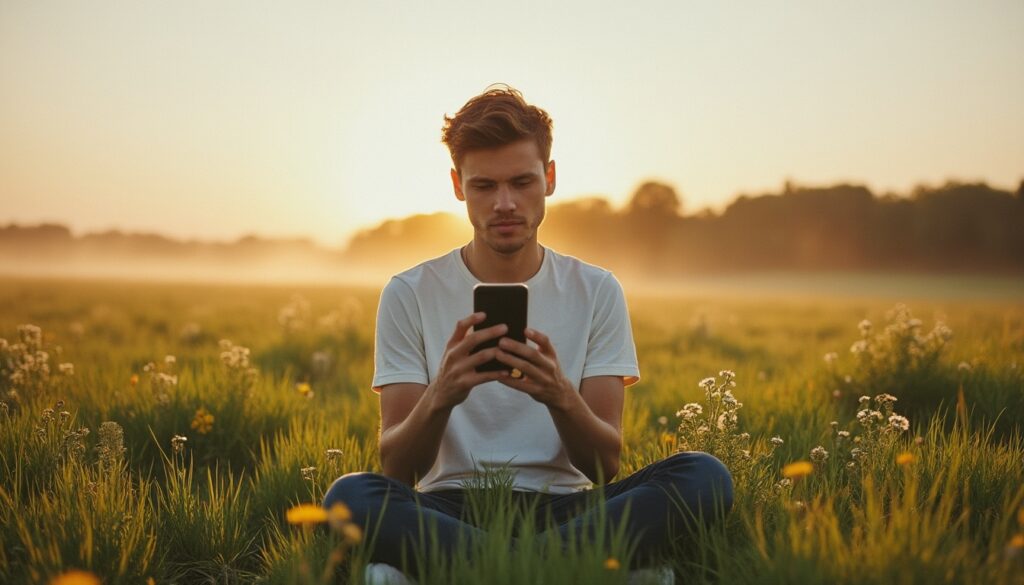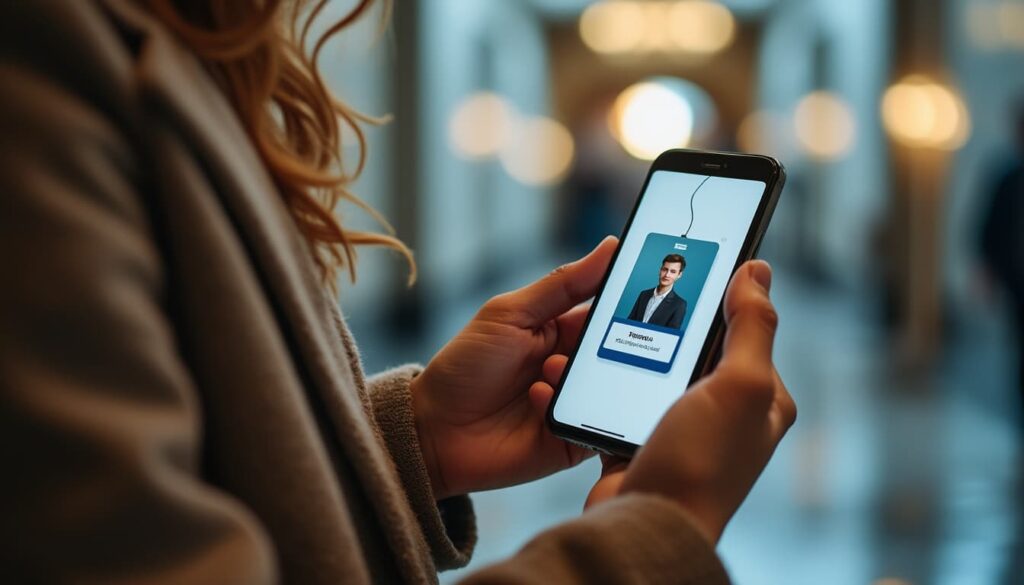Comment sauvegarder un iPhone iOS : guide complet et astuces

Comment sauvegarder un iPhone iOS est une question essentielle pour tous les utilisateurs soucieux de la sécurité de leurs données. Comprendre le fonctionnement de la sauvegarde, les différentes méthodes disponibles et les bonnes pratiques permet de protéger efficacement ses informations personnelles. Que vous utilisiez un iPhone pour vos photos, messages, contacts ou applications, il est crucial de maîtriser les solutions de sauvegarde pour éviter toute perte en cas de panne, de vol ou de changement d’appareil.
Ce guide complet vous explique comment sauvegarder un iPhone iOS, détaille les méthodes possibles, propose des tutoriels étape par étape et partage des conseils d’experts pour optimiser la protection de vos données.
Comprendre la sauvegarde de son iPhone iOS : définitions et enjeux
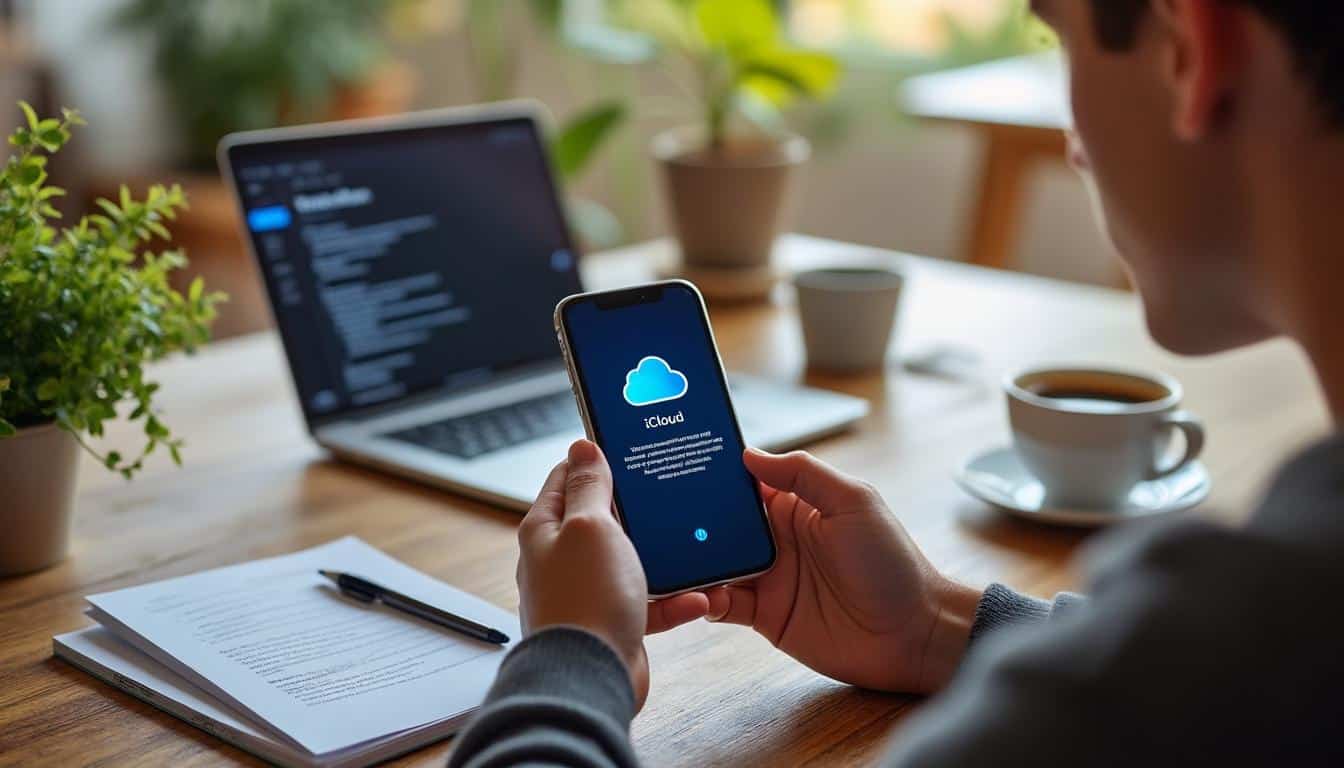
Différences entre sauvegarde, synchronisation et restauration d’un iPhone iOS
Avant de savoir comment sauvegarder un iPhone iOS, il est important de bien distinguer les notions de sauvegarde, de synchronisation et de restauration. La sauvegarde consiste à copier l’ensemble des données personnelles stockées sur l’iPhone – telles que les photos, les messages, les applications, les contacts et les réglages – vers un autre emplacement sécurisé, comme le cloud ou un ordinateur. La synchronisation correspond, elle, à la mise à jour et au partage de contenu entre plusieurs appareils, sans nécessairement créer une copie complète à restaurer en cas de problème.
Restaurer un iPhone, enfin, signifie réinstaller une sauvegarde précédemment créée afin de retrouver ses données et son environnement après un effacement ou un changement d’appareil. La sauvegarde prévient la perte de données, tandis que la synchronisation concerne la gestion du contenu entre plusieurs appareils et que la restauration permet de revenir à un état antérieur en cas de besoin.
Pourquoi il est important de sauvegarder régulièrement ses données sur iPhone
La sauvegarde régulière de son iPhone est essentielle pour garantir la sécurité de ses données en cas de casse, de perte ou de vol de l’appareil. Il est important de sauvegarder ses données pour éviter tout risque d’effacer accidentellement un contenu précieux ou de devoir repartir de zéro après une restauration. Les sauvegardes permettent de conserver l’intégralité des contacts, messages, réglages, photos, vidéos et applications.
- Photos, vidéos, messages, contacts, notes, réglages système et applications sont inclus dans la sauvegarde
- Risque de perte totale de contenu en cas de panne, vol ou effacement sans sauvegarde préalable
- Possibilité de restaurer rapidement un nouveau téléphone à l’identique avec une sauvegarde récente
En cas d’absence de sauvegarde, il devient très difficile, voire impossible, de récupérer les données effacées, d’où l’importance de ce réflexe pour tout utilisateur d’iPhone.
Quelles sont les méthodes pour sauvegarder un iPhone iOS ?
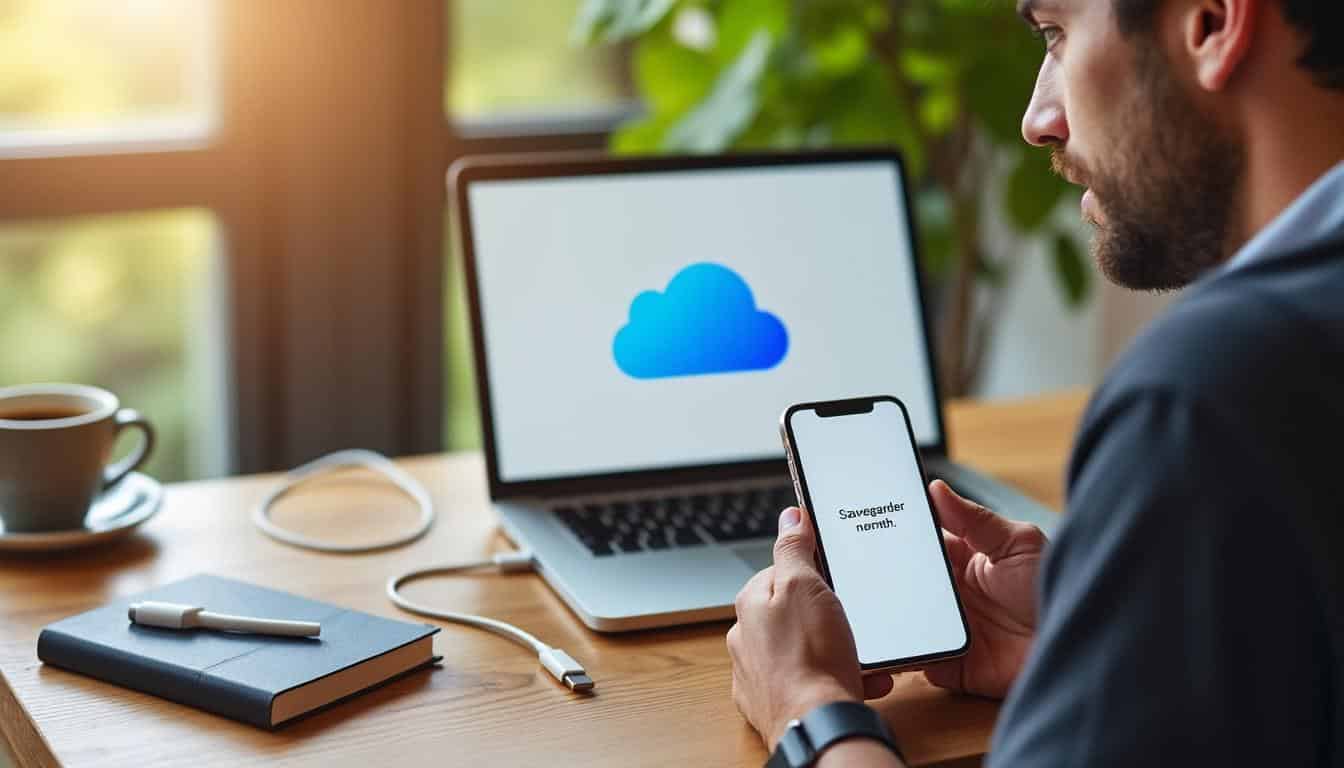
Présentation des principales méthodes de sauvegarde pour iPhone iOS
Il existe plusieurs méthodes pour effectuer une sauvegarde de son iPhone iOS. La première solution est la sauvegarde sur iCloud, qui permet de transférer automatiquement les données vers le cloud d’Apple. La seconde méthode utilise iTunes (sur PC) ou Finder (sur Mac) : il s’agit de sauvegarder localement les données sur un ordinateur ou un disque dur externe. D’autres applications tierces proposent également des fonctionnalités avancées de sauvegarde pour iPhone, parfois avec des options de stockage sur le cloud ou sur des supports physiques externes. Pour approfondir ce sujet, consultez notre guide sur Procédure pour restaurer iOS depuis une sauvegarde : guide complet.
Chaque méthode de sauvegarde pour iPhone présente des avantages et des limites en fonction de la capacité de stockage, de la facilité d’utilisation et du coût éventuel. Il est donc essentiel d’identifier la méthode et l’application la plus adaptée à ses besoins avant de créer une sauvegarde.
Comment choisir la méthode de sauvegarde la mieux adaptée à son usage
Pour choisir la solution de sauvegarde idéale, il convient d’analyser ses besoins en stockage, en mobilité et en sécurité. Si vous souhaitez sauvegarder automatiquement votre iPhone sans intervention, la sauvegarde iCloud est idéale, mais elle peut nécessiter d’acheter un espace supplémentaire. Si vous préférez conserver une copie physique, la sauvegarde via iTunes ou Finder sur ordinateur offre plus de contrôle et ne dépend pas d’une connexion internet, mais nécessite de créer régulièrement de nouvelles sauvegardes manuelles.
| Méthode | Avantages / Inconvénients / Coût |
|---|---|
| iCloud | Automatique, accessible partout / Espace limité, abonnement possible / Gratuit jusqu’à 5 Go |
| iTunes/Finder | Gratuit, complet / Sauvegarde locale, nécessite un ordinateur / Pas de coût supplémentaire |
| Applications tierces | Fonctionnalités avancées, choix du support / Parfois complexe, coût variable / Parfois payant |
Évaluez vos besoins, la fréquence de sauvegarde et le niveau de sécurité souhaité pour opter pour la méthode la plus pertinente.
Tutoriels détaillés pour sauvegarder un iPhone iOS étape par étape
Comment sauvegarder un iPhone iOS via iCloud, iTunes et Finder
Pour réaliser une sauvegarde efficace de votre iPhone, il existe deux méthodes principales : via iCloud ou via iTunes/Finder sur ordinateur. Avec iCloud, la sauvegarde est automatique et s’effectue dès que l’iPhone est connecté au Wi-Fi et branché à une source d’alimentation. Pour sauvegarder via iTunes ou Finder, il faut ouvrir le logiciel sur un ordinateur, connecter son iPhone et lancer la création de la sauvegarde depuis les paramètres de l’appareil. Il est aussi possible de restaurer vos données en quelques clics grâce à ces méthodes.
- Sauvegarder un iPhone iOS avec iCloud :
- Ouvrir les réglages de l’iPhone, puis cliquer sur votre nom
- Aller dans « iCloud » > « Sauvegarde iCloud »
- Activer la sauvegarde iCloud et cliquer sur « Sauvegarder maintenant »
- Vérifier l’espace disponible et la réussite de la sauvegarde
- Sauvegarder un iPhone iOS avec iTunes/Finder :
- Connecter l’iPhone à un ordinateur via USB
- Ouvrir iTunes (PC) ou Finder (Mac)
- Sélectionner l’appareil puis cliquer sur « Sauvegarder maintenant »
- Attendre que la sauvegarde soit créée et vérifier le message de confirmation
Pensez à vérifier régulièrement que la sauvegarde a bien été effectuée et que l’espace disponible sur iCloud ou sur votre ordinateur est suffisant.
Utiliser un disque dur externe ou une application tierce pour sauvegarder son iPhone iOS
Il est aussi possible de sauvegarder un iPhone iOS sur un disque dur externe ou grâce à des applications spécialisées. Certaines applications permettent de réaliser une sauvegarde sélective de vos photos, fichiers ou paramètres depuis le mobile, en utilisant un ordinateur ou un support de stockage externe. Parmi les plus connues, citons CopyTrans, Acronis True Image ou Google One, qui proposent des interfaces simples pour transférer vos fichiers et vos photos.
L’utilisation d’une application tierce nécessite généralement l’installation d’un logiciel sur l’ordinateur et la connexion de l’iPhone. Il suffit de sélectionner les éléments à sauvegarder (photo, fichier, contact, etc.), puis de lancer la sauvegarde vers le disque dur externe ou le cloud proposé par l’application. Pour garantir la réussite de l’opération, il est conseillé de vérifier le mobile à la fin du transfert. En complément, découvrez Comment libérer de l’espace sur iOS : astuces et méthodes efficaces.
Conseils pratiques pour réussir et optimiser la sauvegarde de son iPhone iOS
Gérer l’espace de stockage et supprimer des sauvegardes inutiles
Pour optimiser la sauvegarde de votre iPhone, il est essentiel de bien gérer l’espace de stockage, surtout si vous utilisez iCloud. Supprimer régulièrement les anciennes sauvegardes ou les fichiers volumineux inutiles permet de libérer de l’espace et de garantir que la sauvegarde la plus récente sera bien réalisée. Pour cela, il suffit d’ouvrir les réglages, d’accéder à la section iCloud, puis à la gestion du stockage, où vous pourrez sélectionner et effacer les sauvegardes ou tout autre élément encombrant.
- Ouvrir les réglages de l’iPhone > [Votre nom] > iCloud > Gérer le stockage
- Sélectionner la sauvegarde à supprimer et cliquer sur « Effacer la sauvegarde »
- Supprimer les fichiers volumineux (photo, vidéo, archives…) pour libérer de l’espace
En supprimant les sauvegardes inutiles, vous évitez de saturer votre espace de stockage iCloud ou local et améliorez la fiabilité de vos nouvelles sauvegardes.
Conseils d’experts pour une sauvegarde iPhone fiable et sécurisée
Pour assurer la sécurité et la fiabilité de la sauvegarde de votre iPhone, quelques bonnes pratiques sont à suivre. Tout d’abord, il est important de sauvegarder régulièrement vos données, notamment après l’ajout de nouvelles photos, musiques, applications ou modifications de paramètres. Pensez à faire une sauvegarde avant toute mise à jour majeure ou manipulation technique de l’appareil. Pour plus de sécurité, activez l’authentification à deux facteurs sur votre compte iCloud, protégez l’accès à votre ordinateur, et conservez une copie sur un support externe si besoin.
- Vérifier la réussite de chaque sauvegarde et consulter les rapports de l’application utilisée
- Automatiser la sauvegarde iCloud pour ne pas oublier de la faire régulièrement
- En cas de doute, demandez l’aide d’un expert ou consultez la documentation officielle Apple
Une sauvegarde bien réalisée vous permet de restaurer facilement vos données ultérieurement et vous protège contre la perte de contenu important.
FAQ – Questions fréquentes sur la sauvegarde d’un iPhone iOS
Quels types de données une sauvegarde iPhone iOS inclut-elle ?
Une sauvegarde iPhone iOS comprend la majorité des données personnelles : photos, vidéos, messages, contacts, réglages, applications, et fichiers. Certains éléments comme les données Apple Pay ou Face ID ne sont pas inclus.
À quelle fréquence faut-il sauvegarder son iPhone ?
Il est recommandé de sauvegarder son iPhone au moins une fois par semaine ou après toute modification importante des données. Vous pourriez également être intéressé par Comment sécuriser son mobile iOS : guide complet et conseils clés.
Comment restaurer un iPhone à partir d’une sauvegarde iCloud ?
Lors de la configuration initiale ou après une réinitialisation, sélectionnez « Restaurer à partir d’iCloud », connectez-vous à votre compte, puis choisissez la sauvegarde souhaitée.
Peut-on sauvegarder uniquement les photos ou certains fichiers ?
Oui, il est possible de sauvegarder uniquement les photos ou fichiers spécifiques via des applications tierces ou en activant la synchronisation Photos iCloud.
Comment supprimer d’anciennes sauvegardes pour libérer de l’espace ?
Ouvrez les réglages, accédez à iCloud > Gérer le stockage, puis sélectionnez et supprimez les sauvegardes inutiles pour libérer de l’espace.
Que faire si la sauvegarde échoue ou que l’espace est insuffisant ?
Libérez de l’espace en supprimant d’anciens fichiers ou sauvegardes, ou augmentez votre capacité de stockage iCloud. Consultez l’aide officielle iCloud pour plus d’informations. Pour aller plus loin, lisez Le partage de fichiers avec AirDrop sur iOS : guide complet et astuces.
Comment assurer la sécurité des sauvegardes iPhone sur mobile ?
Activez l’authentification à deux facteurs, protégez votre compte, et évitez de partager vos identifiants pour garantir la sécurité de vos sauvegardes.
Faut-il ouvrir une application spéciale pour télécharger une sauvegarde ?
Non, les restaurations se font directement dans les réglages de l’iPhone ou via iTunes/Finder ; aucune application supplémentaire n’est nécessaire pour télécharger une sauvegarde standard.